电脑开机时按F几重装系统的详细介绍
- 分类:教程 回答于: 2021年09月22日 14:01:04
不管是台式机还是笔记本电脑,当遇到一些问题无法解决的话,都会通过重装系统来解决,通常会使用U盘或光盘来安装系统,当我们要使用U盘重装的话,就要按快捷键进入bios设置U盘启动,下面来看看电脑开机时按F几重装系统的介绍。
F2、F8、F9、F10、F11、F12、F2、del。一般用到这几个。
1、将制作好的U盘插入要重装系统的电脑,开机画面出现电脑品牌logo时,不停地按“f2键”进入“BIOS设置”
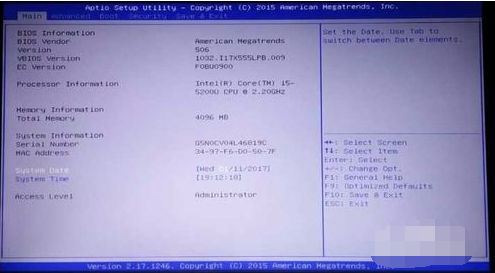
2、通过键盘上的“右(→)方向键”选择“Boot”,然后“下(↓)方向键”选择“Boot Option #1”,然后按“enter键”,再按“上(↑)下(↓)键”选择“第三项”或“第四项”即U盘,按“enter键”,然后按“f10键”,电脑保存并重启。
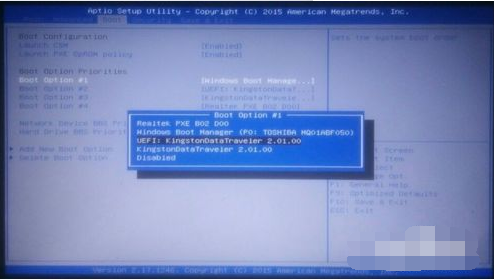
安装教程:
1、电脑下载小白系统重装工具,打开界面如下图。
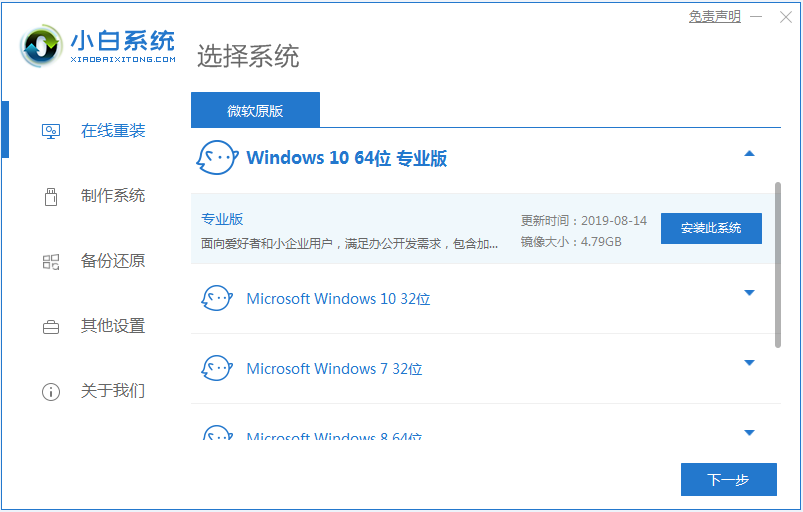
2、接下来我们点击制作系统的制作U盘选项,我们点击开始制作就好了。
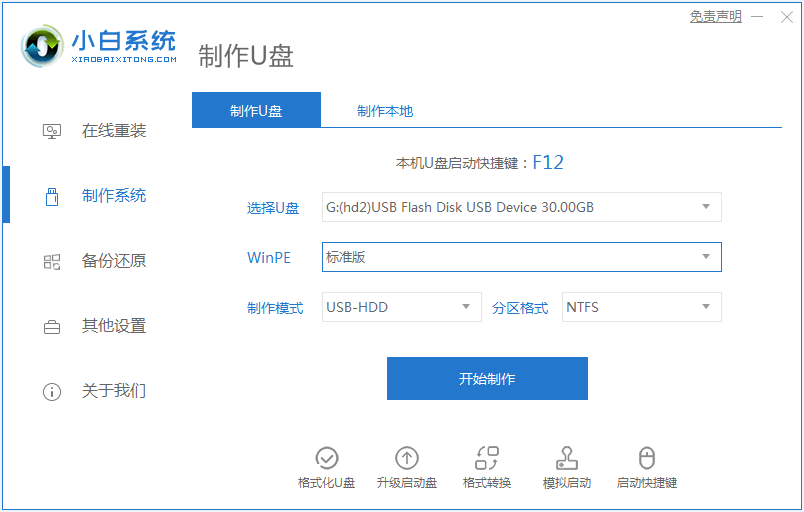
3、用U盘制作系统会将U盘的文件清空。
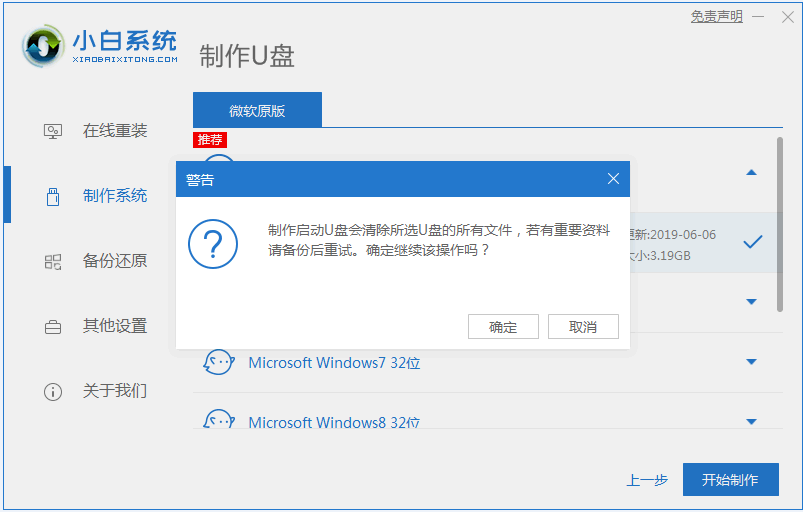
4、安装完后成之后重启电脑。
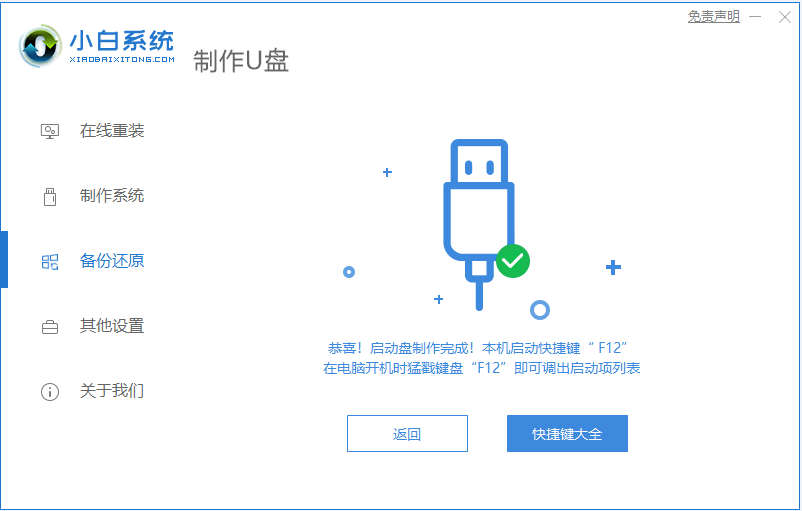
5、插上U盘开机,快速F12,在引导菜单中选择U盘,我们需要返回主页面继续安装。
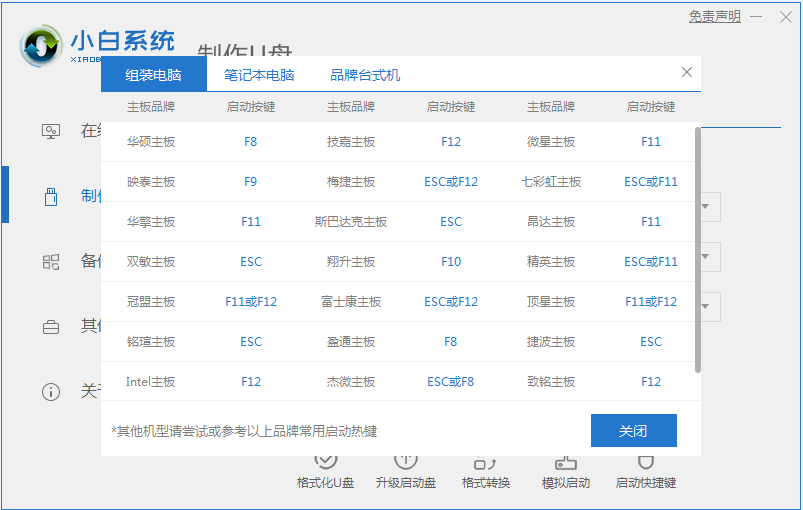
6、安装完成之后再次重启电脑。
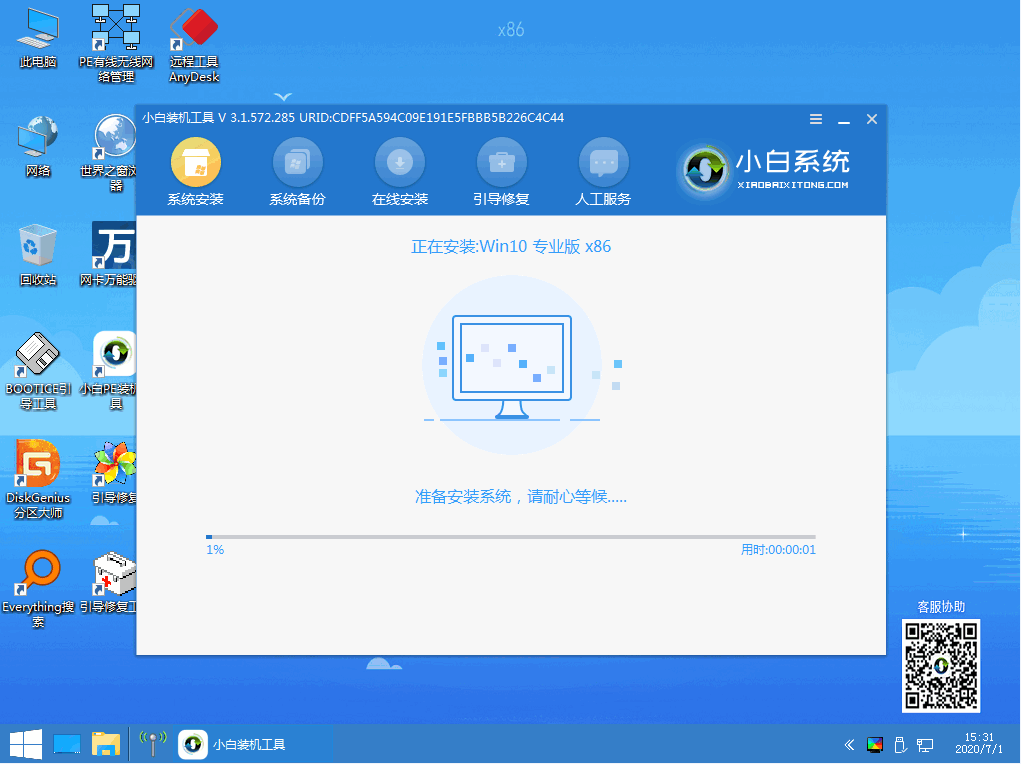
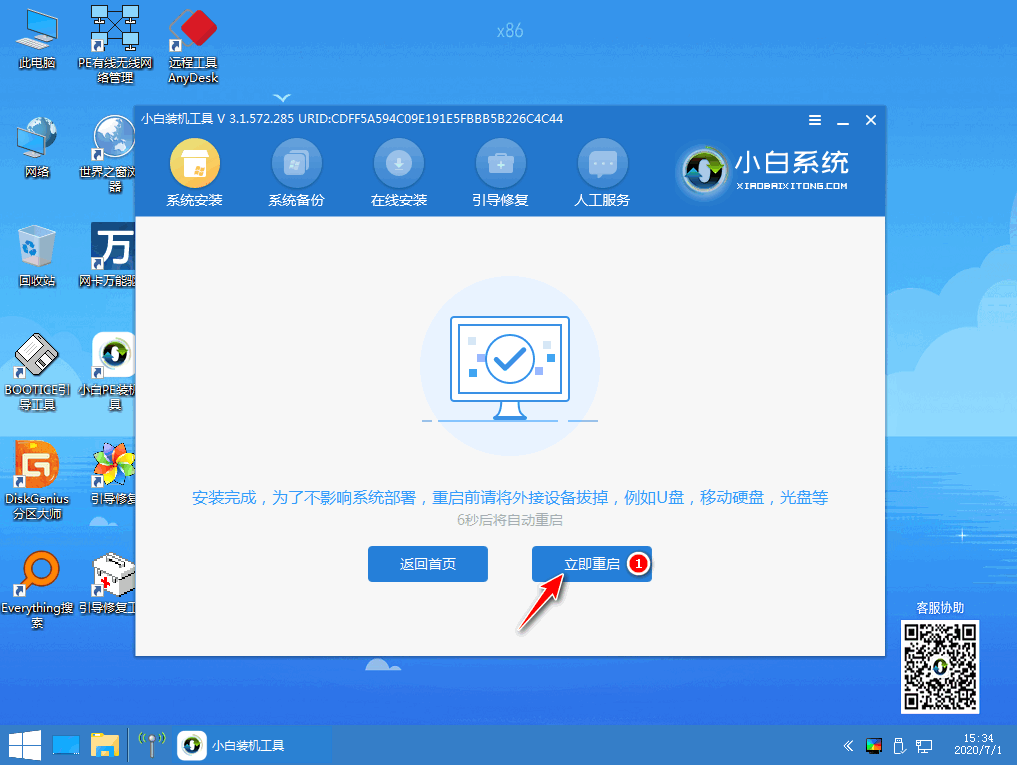
7、重启完电脑之后我们就可以进入到我们新下载好的系统里去啦。
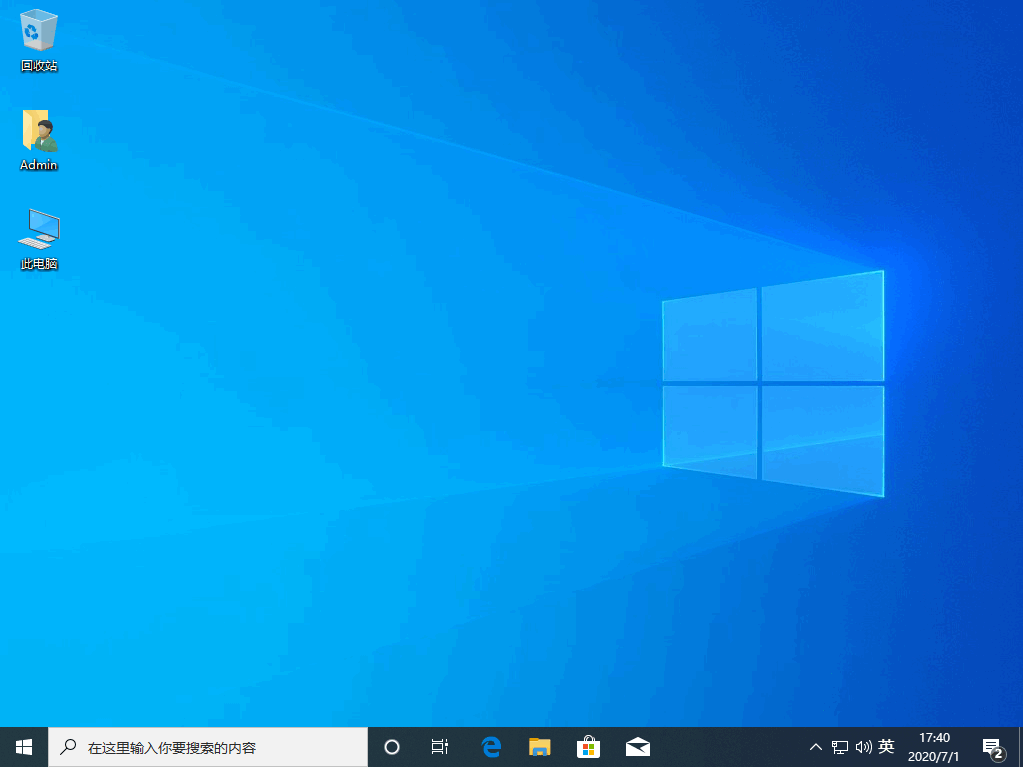
以上就是电脑开机时按F几重装系统的教程啦,希望能帮助到大家。
 有用
26
有用
26


 小白系统
小白系统


 1000
1000 1000
1000 1000
1000 1000
1000 1000
1000 1000
1000 1000
1000 1000
1000 1000
1000 1000
1000猜您喜欢
- 雨林木风一键重装系统教程图解..2023/02/14
- 日语输入法的简介2023/05/15
- 小熊一键重装系统怎么样2023/02/22
- 教你光盘安装系统步骤2021/01/26
- cpu温度多少正常2015/07/02
- 笔记本电脑深度操作系统下载安装的教..2023/04/20
相关推荐
- 电脑如何截屏2022/07/05
- 硬盘安装win7 32位装机版图解教程..2016/11/05
- 电脑系统重装winxp教程2022/02/13
- 详解大学生值得入手的笔记本电脑有哪..2021/08/23
- 电脑怎么还原系统?2022/08/20
- u盘启动盘安装win7系统教程2016/10/24

















